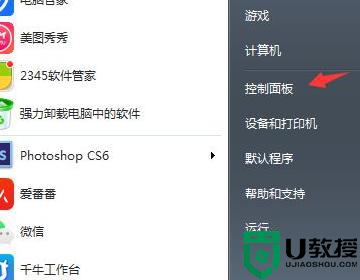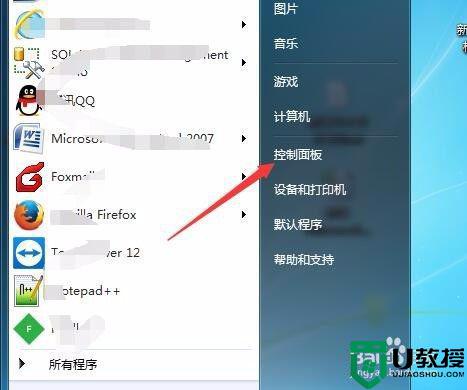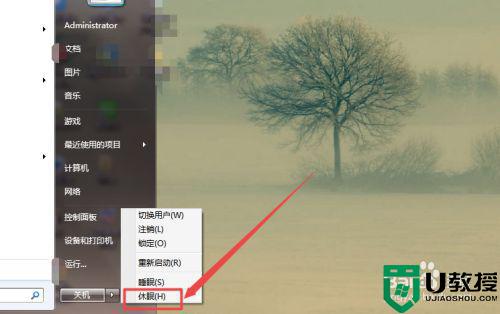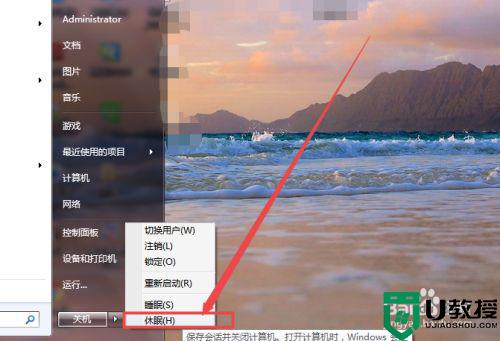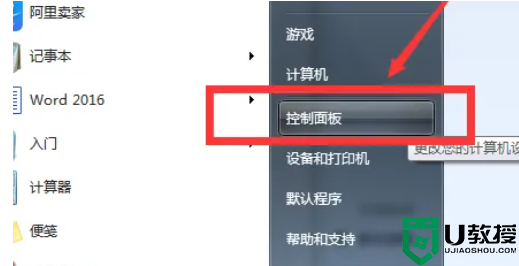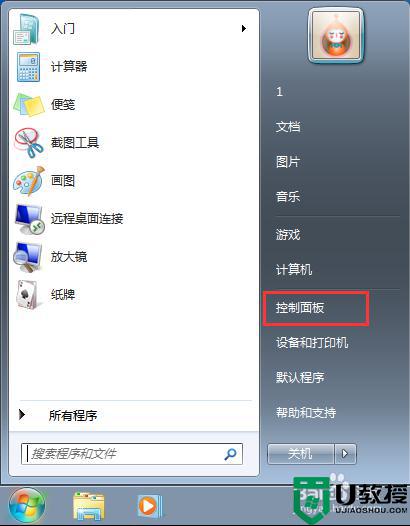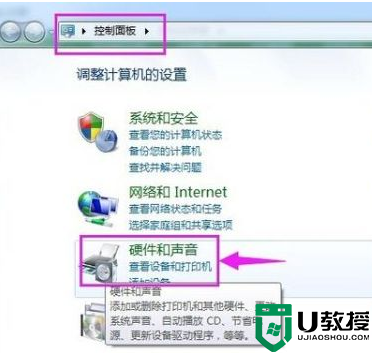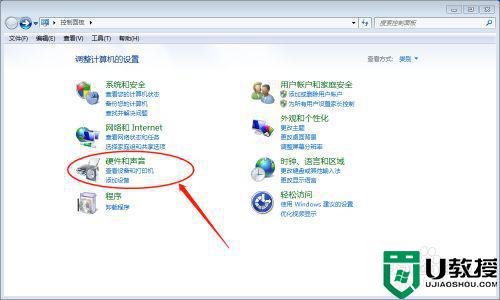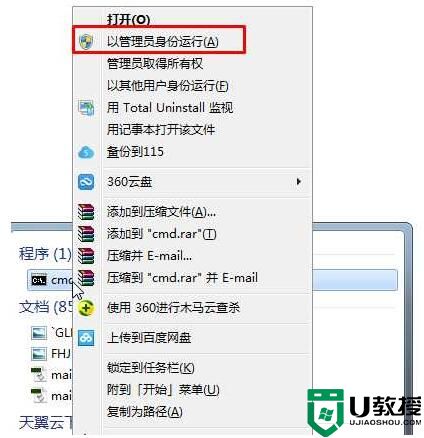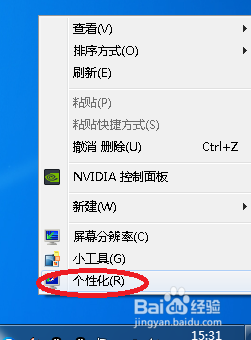禁止win7休眠的步骤 win7系统怎么禁止休眠
时间:2021-07-22作者:huige
我们暂时离开电脑没有关机的话,一段时间内就会自动进入休眠状态了,这样可以更好的节约电能,不过很多win7纯净版64位系统用户觉得每次还要手动唤醒很是麻烦,所以就想要禁止休眠,要怎么操作呢,下文给大家说说禁止win7休眠的步骤吧。
具体步骤如下:
1、右键桌面空白处打开菜单,选择“新建--文本文档”;
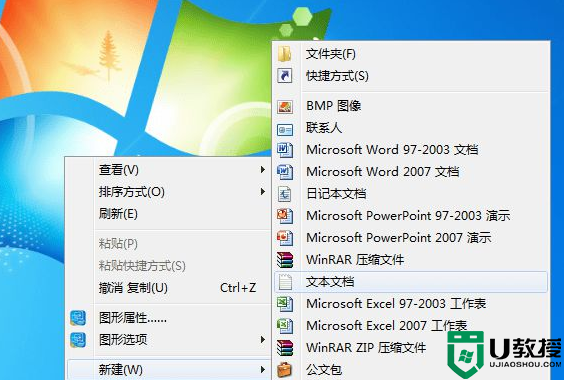
2、在创建的文本文档中输入“@powercfg -h off”,开的话则把off改为on;
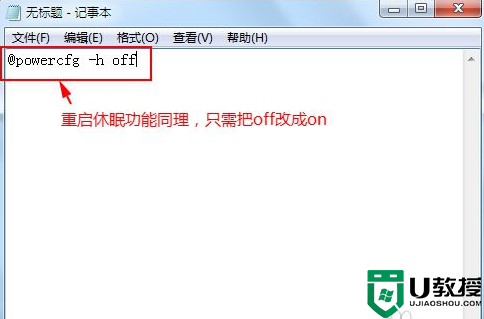
3、点击左上角的“文件”打开菜单,选择“另存为”;
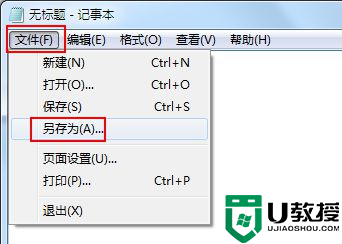
4、在另存为窗口,修改文件夹为“文件名.bat”的形式,点击保存;
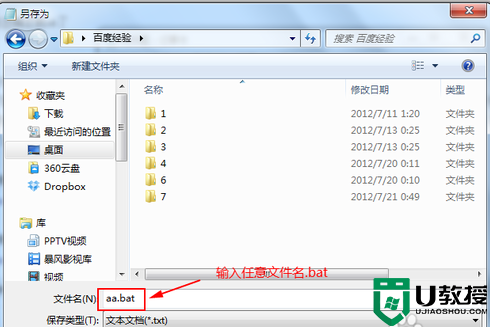
5、右键刚刚创建的bat文件打开菜单,选择“以管理员身份运行”即可。
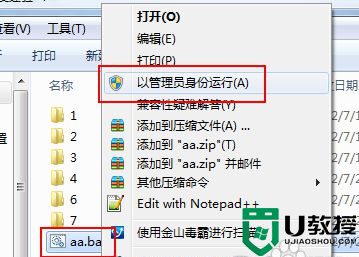
6、执行完创建的bat文件后,系统的休眠功能将会被关闭,电脑也不会在睡眠中自动进入休眠了。
上面给大家讲解的便是win7系统怎么禁止休眠的详细内容,这样电脑就不会再进入休眠了,大家可以试试看吧。